Los comandos de Linux Terminal pueden dar la impresión de ser complejos de usar para un principiante, pero a medida que aprende, se da cuenta de lo fáciles, poderosos y efectivos que son. Las tareas que podrían pasar por procesos de varios pasos a través de la GUI se pueden ejecutar rápidamente escribiendo comandos en la terminal.
¿Está deseando empezar con los sistemas Linux? A continuación hay 20 comandos útiles que puede usar para administrar tareas en su sistema.
Comandos de terminal de Linux útiles para principiantes
1. comando ls
El comando LS (archivo de lista) muestra los archivos y carpetas presentes en la ruta proporcionada. Cuando se ejecuta solo sin dar ninguna ruta, el comando LS mostrará el contenido del directorio de trabajo actual. Este comando se puede combinar con varias opciones para proporcionar una salida detallada. Para ver estos argumentos, ejecute el comando ls –help.
Sintaxis:
ls [-options] [path]
A continuación se muestra una ilustración de los comandos LS y las diversas opciones que puede incluir.

2. Comando pwd
El comando PWD (Imprimir directorio de trabajo) es una variable de entorno que muestra la ruta del directorio de trabajo actual. PWD solo admite dos argumentos:-L y -P.
- pwd -L:muestra la ruta simbólica
- pwd -P:muestra la ruta real
Cuando se ejecuta sin ninguno de estos argumentos, PWD imprimirá la ruta real. A continuación se muestra un ejemplo del comando PWD.
Sintaxis:
pwd [-options]
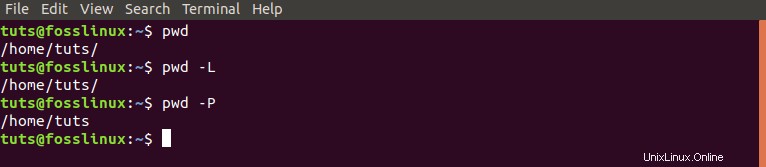
3. comando cd
El comando CD (cambiar directorio) se utiliza para navegar por los directorios. Para moverse a un directorio-A, todo lo que necesita hacer es llamar al comando CD y dar la ruta al directorio-A. Cuando se ejecuta solo, el comando CD caerá al directorio de inicio. A continuación hay algunas opciones que puede usar con el comando CD:
- cd :Este comando lo llevará al directorio raíz.
- cd .. :este comando lo llevará al directorio principal del directorio actual.
- cd ~ :Esto funciona de manera similar al comando CD y lo llevará al directorio de inicio.
Sintaxis:
cd [options/directory-path]

4. comando hombre.
El comando man muestra el manual de usuario del comando directamente en el shell de Linux. Imprime información detallada sobre el comando, incluyendo NOMBRE, SINOPSIS, DESCRIPCIÓN, OPCIONES, ESTADO DE SALIDA, VALORES DEVUELTOS, ERRORES, ARCHIVOS, VERSIONES, EJEMPLOS, AUTORES y más.
Sintaxis:
man [-options] [command]
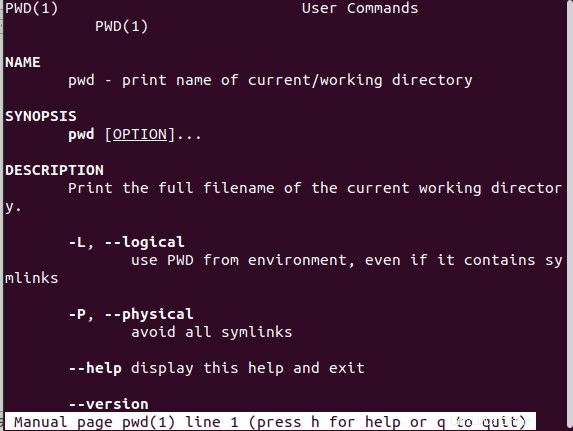
5. comando mkdir
El comando MKDIR se usa para crear un nuevo directorio. Si no se proporciona una ruta, el nuevo directorio se creará en el directorio de trabajo actual. El comando mkdir también se usa para establecer permisos de usuario en los directorios creados.
Sintaxis:
mkdir [-options] [directory-path-name]

6. localizar comando
El comando de localización se utiliza para buscar archivos en el sistema Linux por nombre. Puede sonar similar al comando de búsqueda, pero funciona mejor y más rápido. Cuando se inicia una búsqueda, a diferencia del comando de búsqueda, que pasará por el sistema de archivos buscando ese nombre en particular, localizar buscará en la base de datos. Esta base de datos contiene fragmentos y partes del archivo y sus rutas.
Sintaxis:
locate [-option] [pattern]
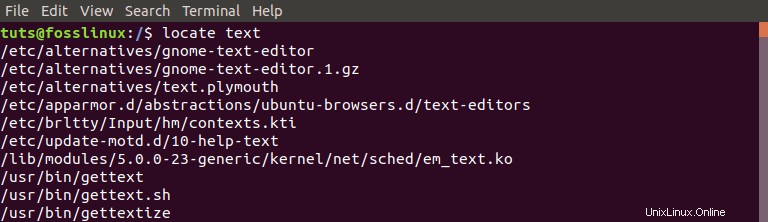
7. eco
El comando echo se usa para imprimir el texto pasado como argumento. Se utiliza principalmente en secuencias de comandos de shell y procesamiento de archivos por lotes. Imprime la salida en el terminal, pero cuando se usa con el argumento '>>', puede imprimir la salida en un archivo.
Sintaxis:
echo [-option] [text/string]

8. comando de historial
Cuando se ejecuta en la terminal, el comando de historial muestra todos los comandos que el usuario ejecutó previamente.
Sintaxis:
history
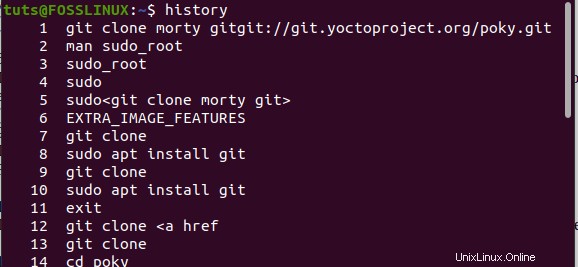
9. comando de ping
El comando PING (Packet Internet Groper) verifica el estado de conectividad entre el host y un servidor. Ping utiliza ICMP (Protocolo de mensajes de control de Internet) y envía un eco ICMP al servidor. Toma una entrada de una dirección IP o URL.
Sintaxis:
ping [-options] [URL/IP address]
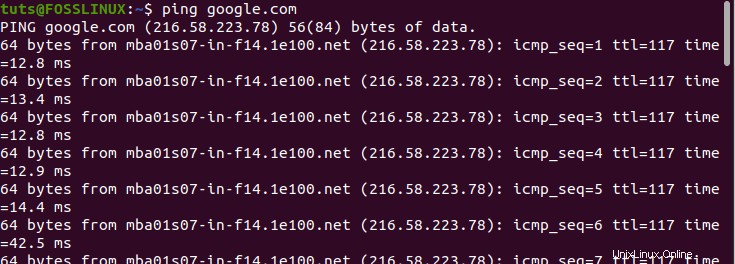
10. comando sudo
El SUDO (S arriba U ser DO ) permite la realización de una tarea que requiere privilegios administrativos. Por lo tanto, si ejecuta un comando y obtiene un resultado como "permiso denegado", use el comando SUDO como se ilustra a continuación.
Sintaxis:
sudo [command]

11. comando wget
El comando wget le permite descargar archivos de Internet. Al escribir wget seguido del enlace de descarga, se inicia la descarga.
Sintaxis:
wget [-options] [URL]
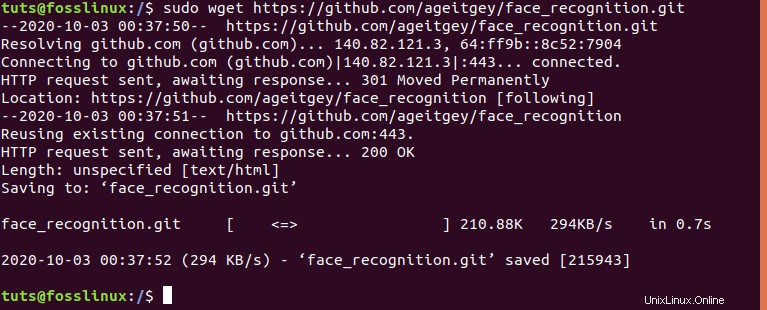
12. comando matar
El comando kill finaliza manualmente un programa que no responde enviando una señal que indica a la aplicación que deje de ejecutarse. Para ver todas las señales que puede enviar, ejecute el comando kill -l. Cuando se ejecuta sin ninguna opción, el comando KILL enviará la señal TERM predeterminada, ‘Terminar’.
Sintaxis:
kill [-signal] [PID]

13. claro
El claro comando elimina todo el desorden en la terminal, haciendo que parezca que acaba de ser lanzado. Borra la pantalla de Terminal.
Sintaxis:
clear
14. comando superior
El comando TOP se usa para enumerar todos los procesos en ejecución en el sistema.
Sintaxis:
top [-options]
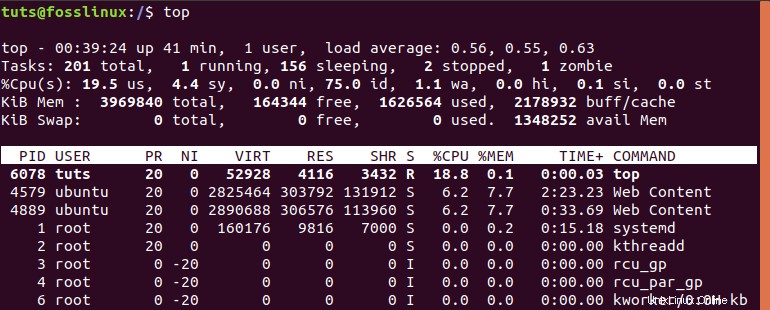
15. comando principal
El comando head muestra el primer N (número) de datos en un archivo. Si no se especifica ninguna opción, este comando imprimirá las primeras diez (10) líneas en un archivo.
Sintaxis:
head [-options] [file-name]
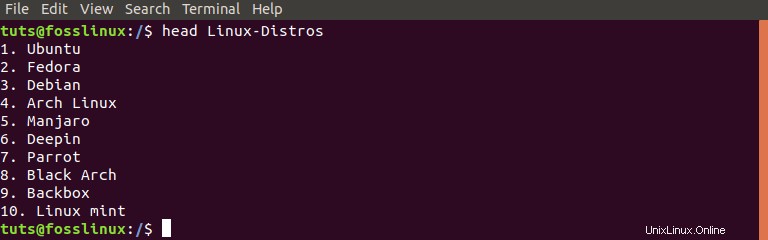
16. comando de cola
El comando de cola es el opuesto directo del comando de cabeza. Imprime el último N (número) de líneas en un archivo. Si no se proporciona ninguna opción, imprimirá las últimas diez (10) líneas de forma predeterminada.
Sintaxis:
tail [-option] [file-name]
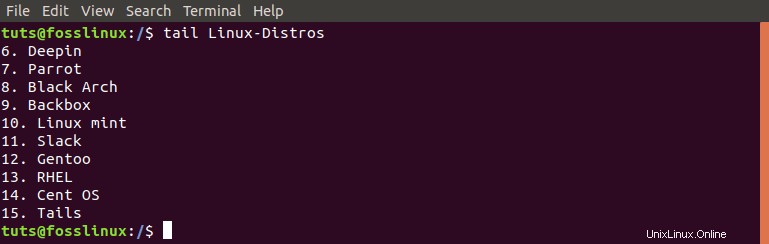
17. comando rm
La rm (r em ove) se utiliza para eliminar archivos, carpetas, enlaces simbólicos, etc. del sistema de archivos. Sin embargo, el comando rm por sí solo no puede eliminar directorios. Para hacerlo, deberá usar la opción '-r' (recursiva).
Sintaxis
rm [-options] [file/folder-name]

18. comando rmdir
El comando rmdir elimina un directorio vacío del sistema.
Sintaxis:
rmdir [-options] [directory-name]
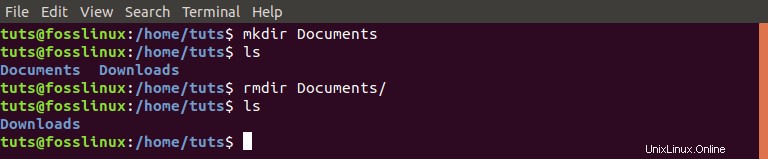
19. comando mv
El comando MV (mover) tiene dos funciones principales:
- Renombrar archivos y directorios
- Mover un archivo de una ubicación a otra
Sintaxis
mv [options] [file-name]
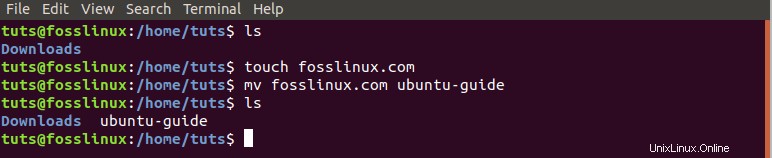
20. comando de salida
El comando exit se usa para salir del shell donde se está ejecutando actualmente. También se puede utilizar para cerrar la ventana de Terminal.
Sintaxis:
exit
Esos son 20 comandos básicos que lo ayudarían mucho a administrar y ejecutar varias tareas en su sistema. Si tiene alguna dificultad con un comando, use la opción –help o consulte el manual del usuario con el comando man.